WPS文档中设置自动更正首字母大写的方法
时间:2023-08-01 09:37:46作者:极光下载站人气:303
在wps中提供了非常多实用的功能,比如在进行WPS word文档的编辑过程中,很多时候我们需要在文档中编辑一些英文的情况,一般我们编辑的英文的首字母都会进行大写,这样可以让我们的文档看起来更加的美观,但是很多小伙伴在编辑英文的过程中,发现打出来的英文首字母都是小写,还需要自己手动进行更改,这种情况我们只需要进入到WPS的选项窗口中,将英文首字母自动更改的功能开启就好了,那么当你输入了英文之后,会自动的将英文的首字母更改成大写的,下方是关于如何使用WPS Word文档开启自动更改英文首字母大写的具体操作方法,感兴趣的话可以操作试试。
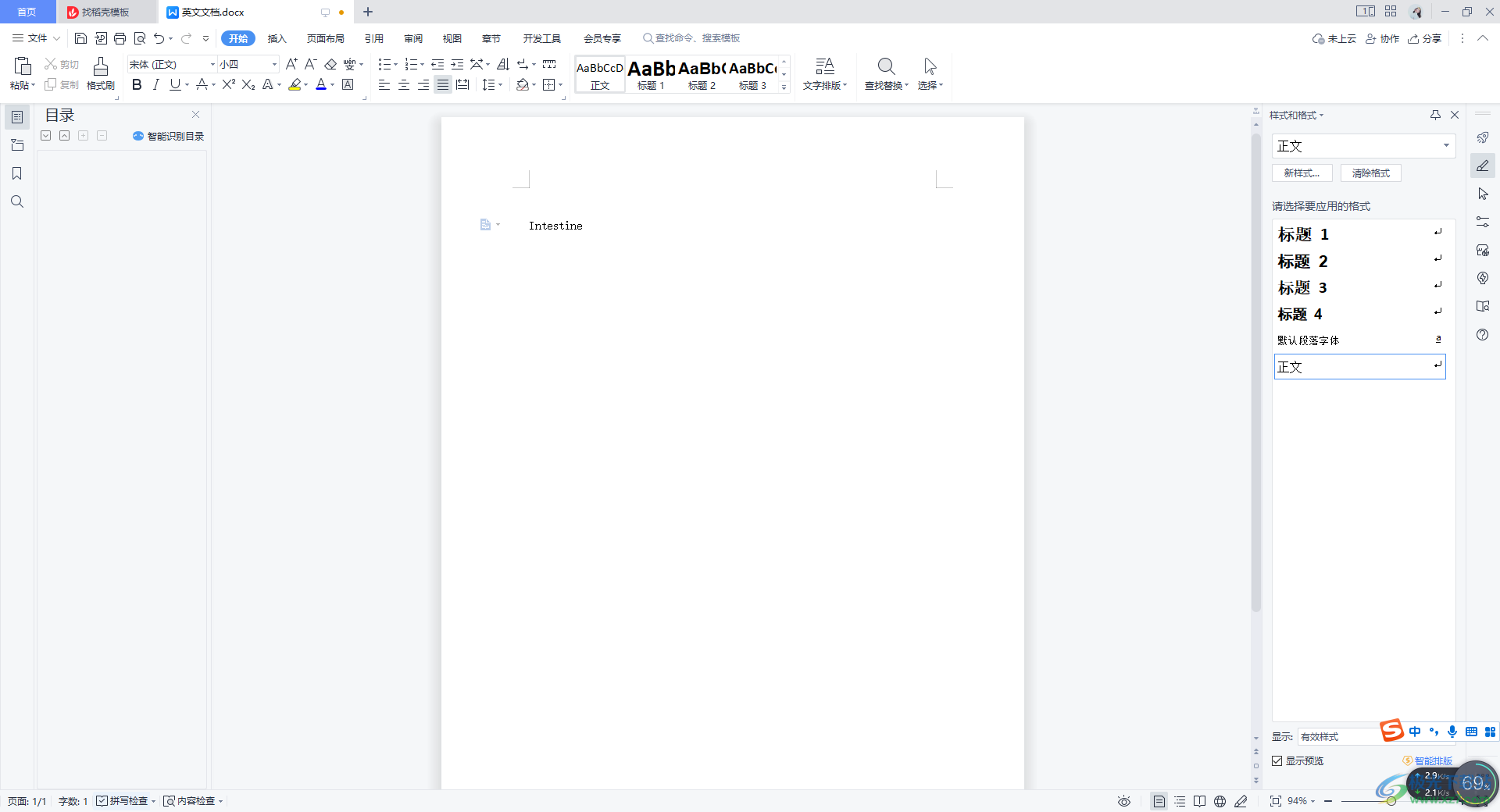
方法步骤
1.首先,我们直接在文档中输入一个单词,你可以看到当你用输入法打出来一个单词之后,如果该单词全部是小写的,那么按下tab键依然会小写,如图所示。
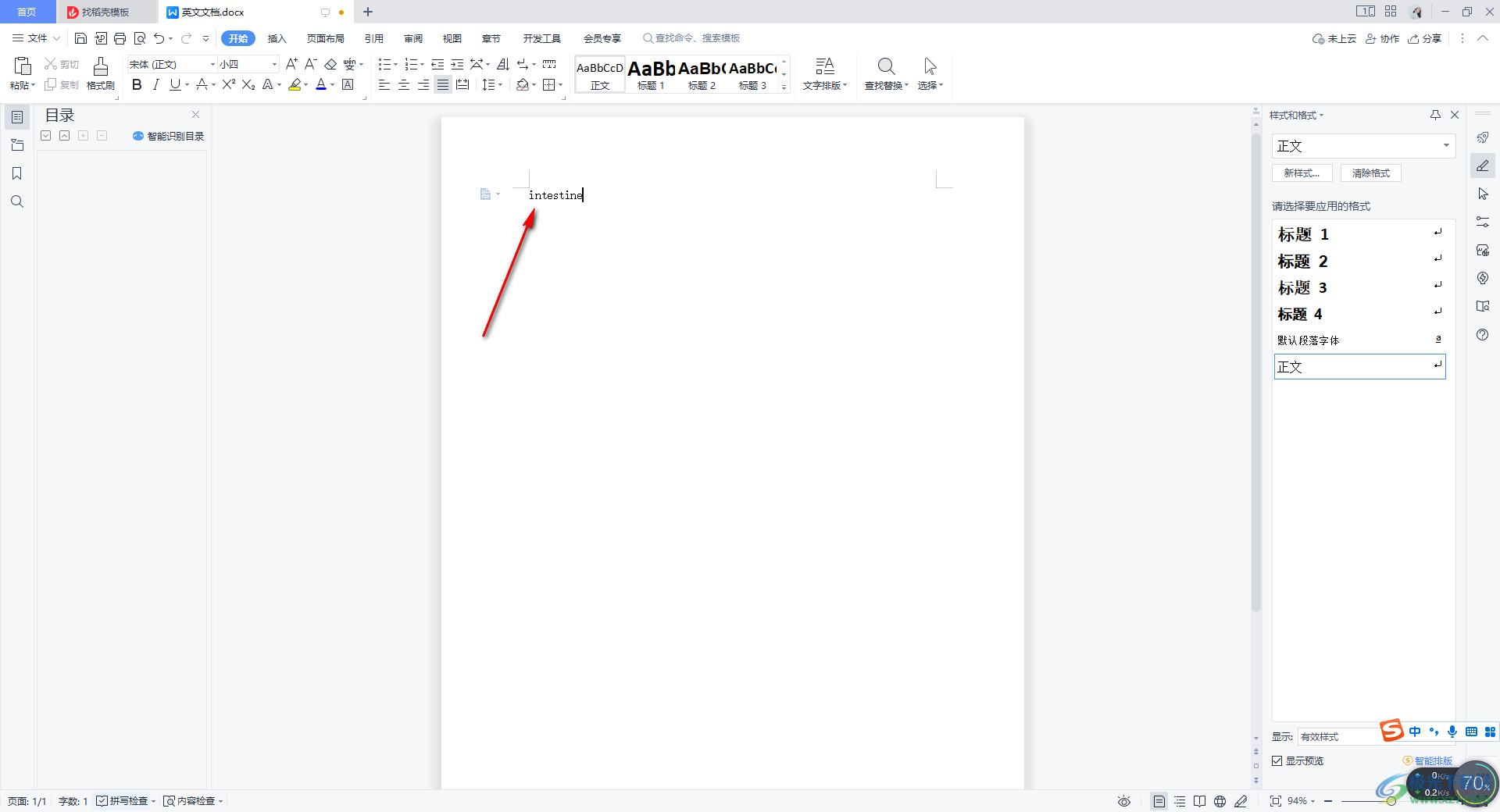
2.如果你想要让自动更改首字母大写的话,那么将鼠标移动到左上角的【文件】的位置进行点击一下。
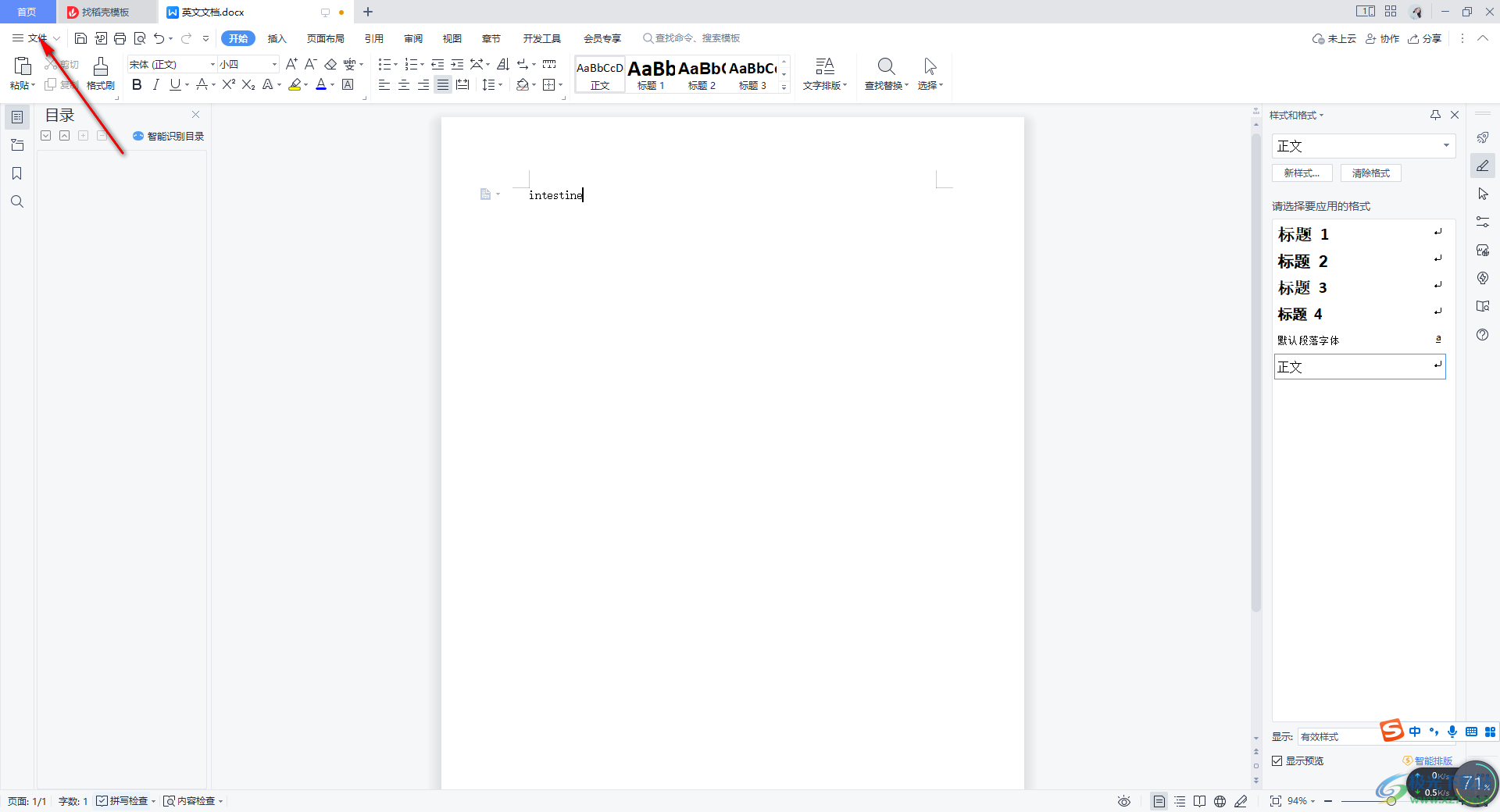
3.随后,就可以看到在文件的下拉选项中选择【选项】进入即可。
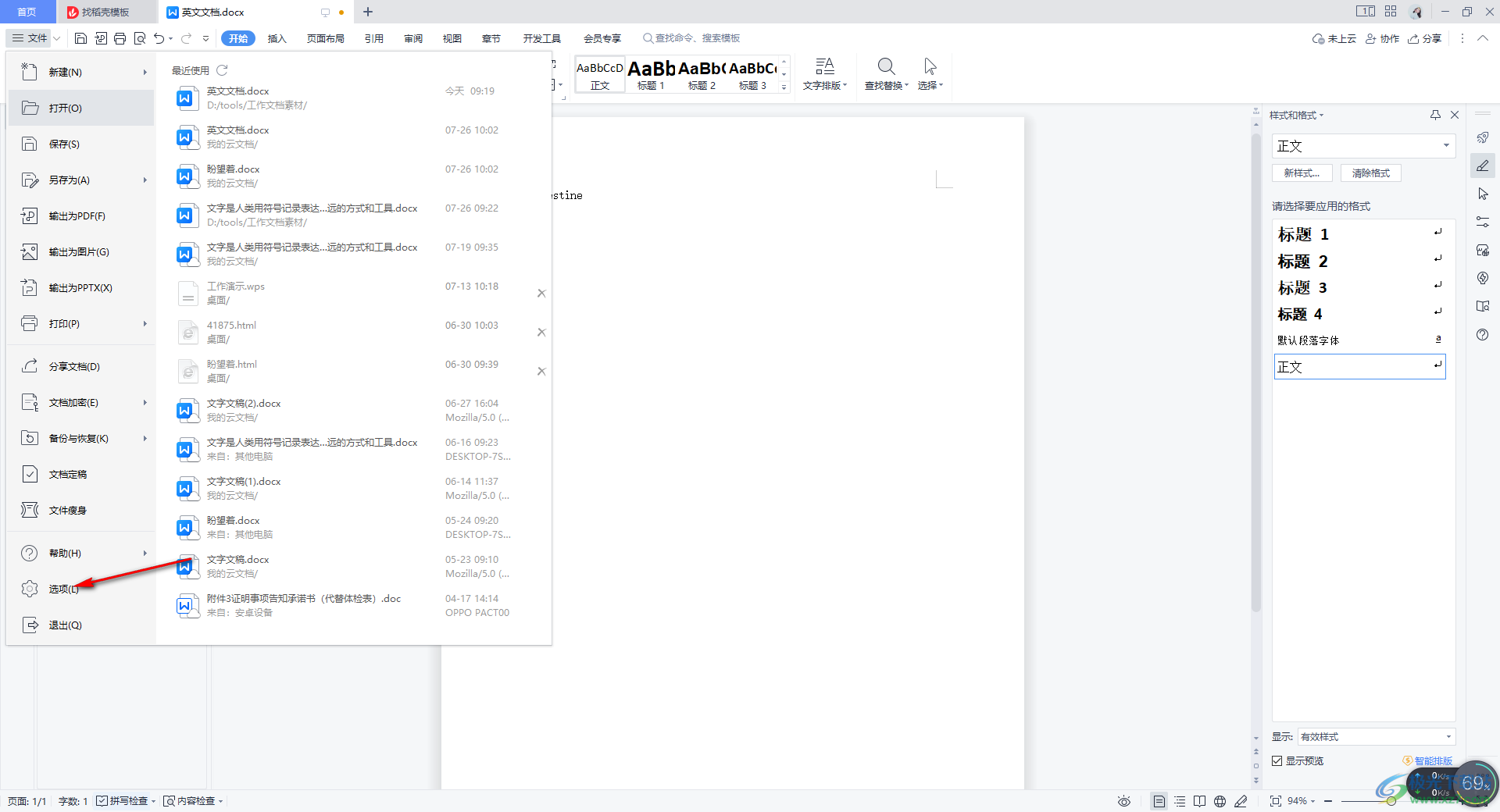
4.在页面上打开的选项设置窗口中,将左侧的【编辑】选项卡进行点击,那么你可以看到右侧的【自动更正】的下方的第一个选项【键入时自动进行句首字母大写更正】功能是没有被勾选的。
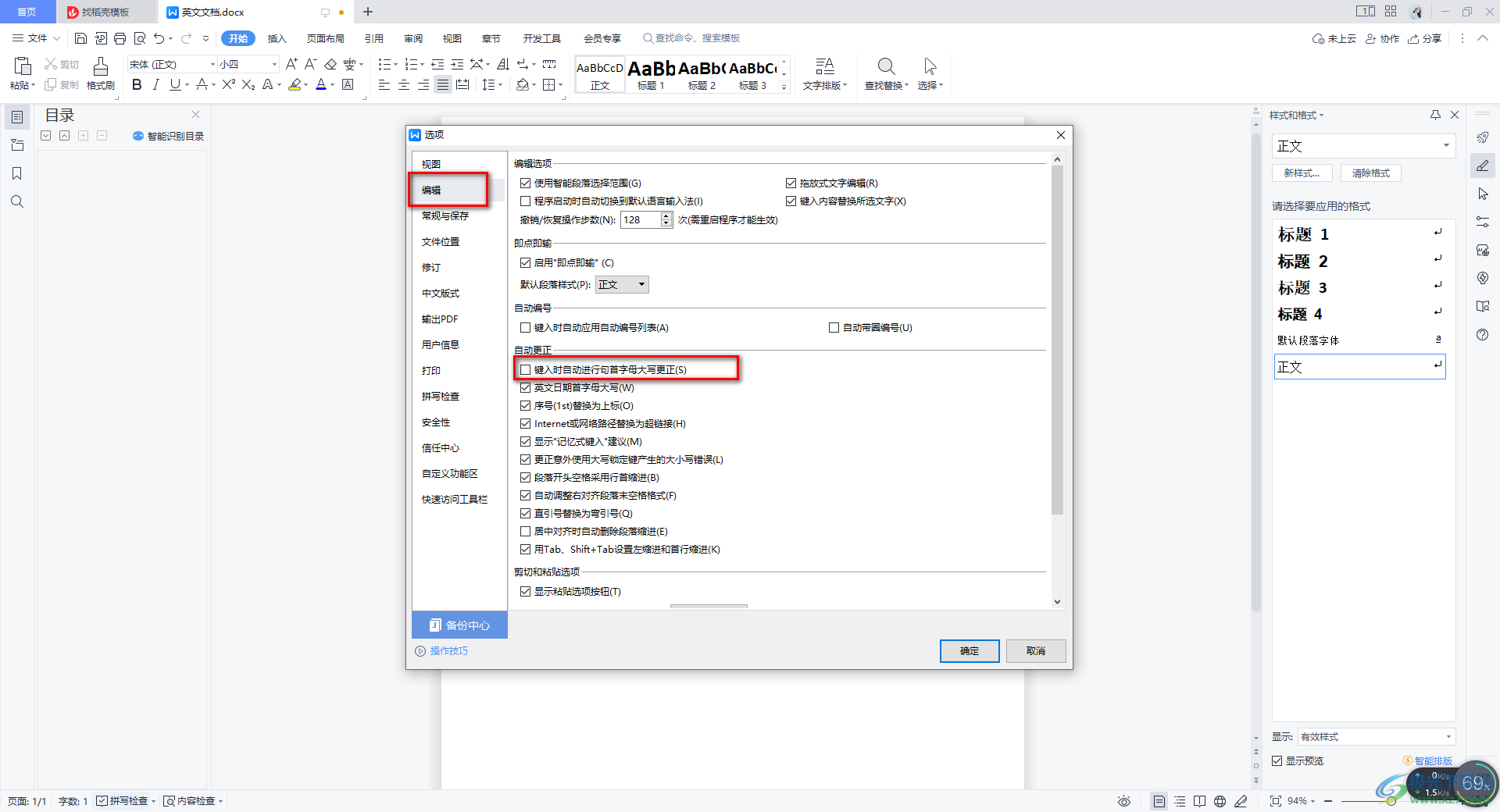
5.因此我们需要将该功能勾选上,然后点击右下角的确定按钮。
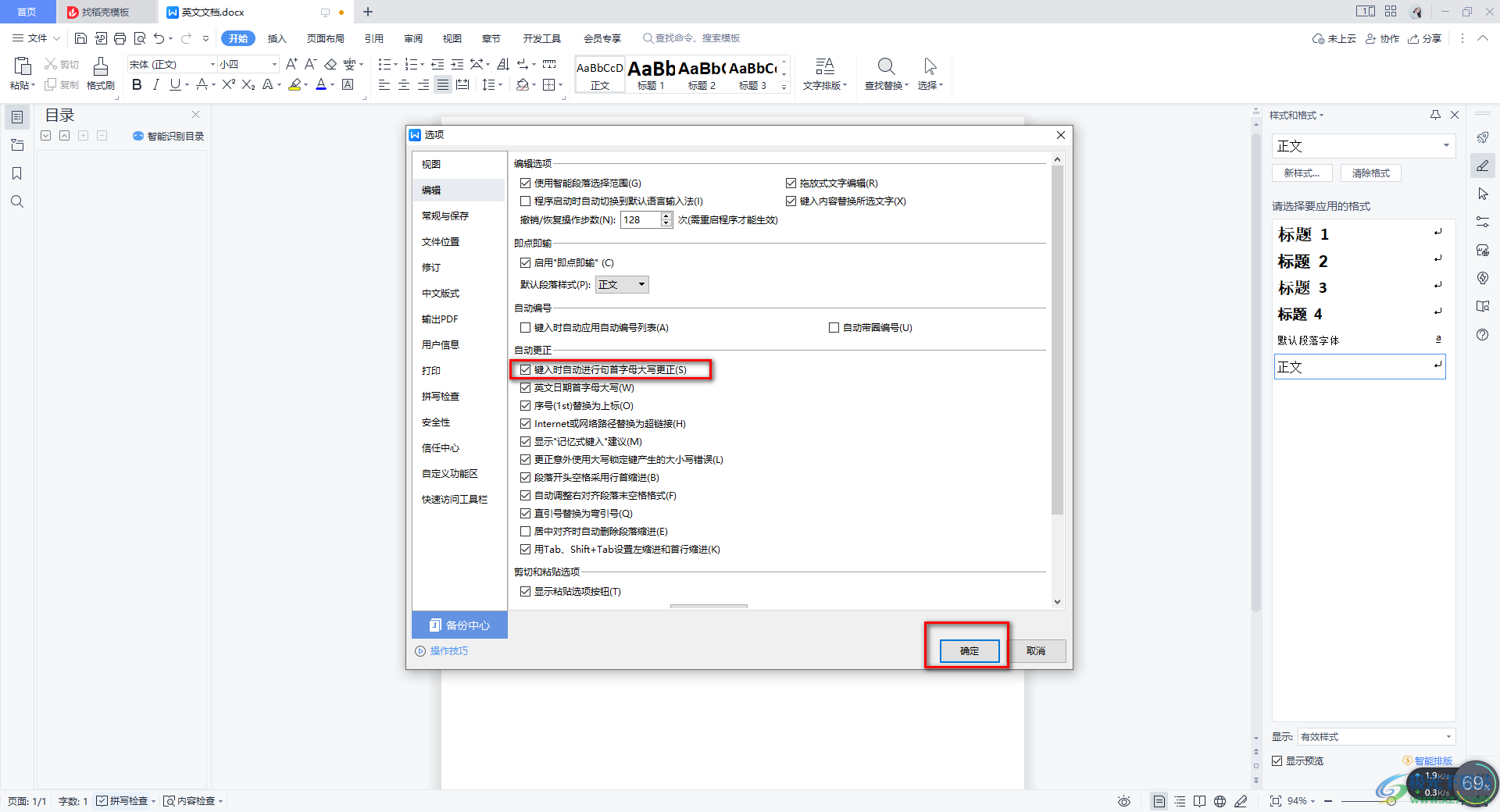
6.完成之后,我们就可以返回到编辑页面中,直接换行输入刚刚相同的英文,那么当你通过输入法打出来该英文之后,按下tab键,该英文的首字母就会是大写的。
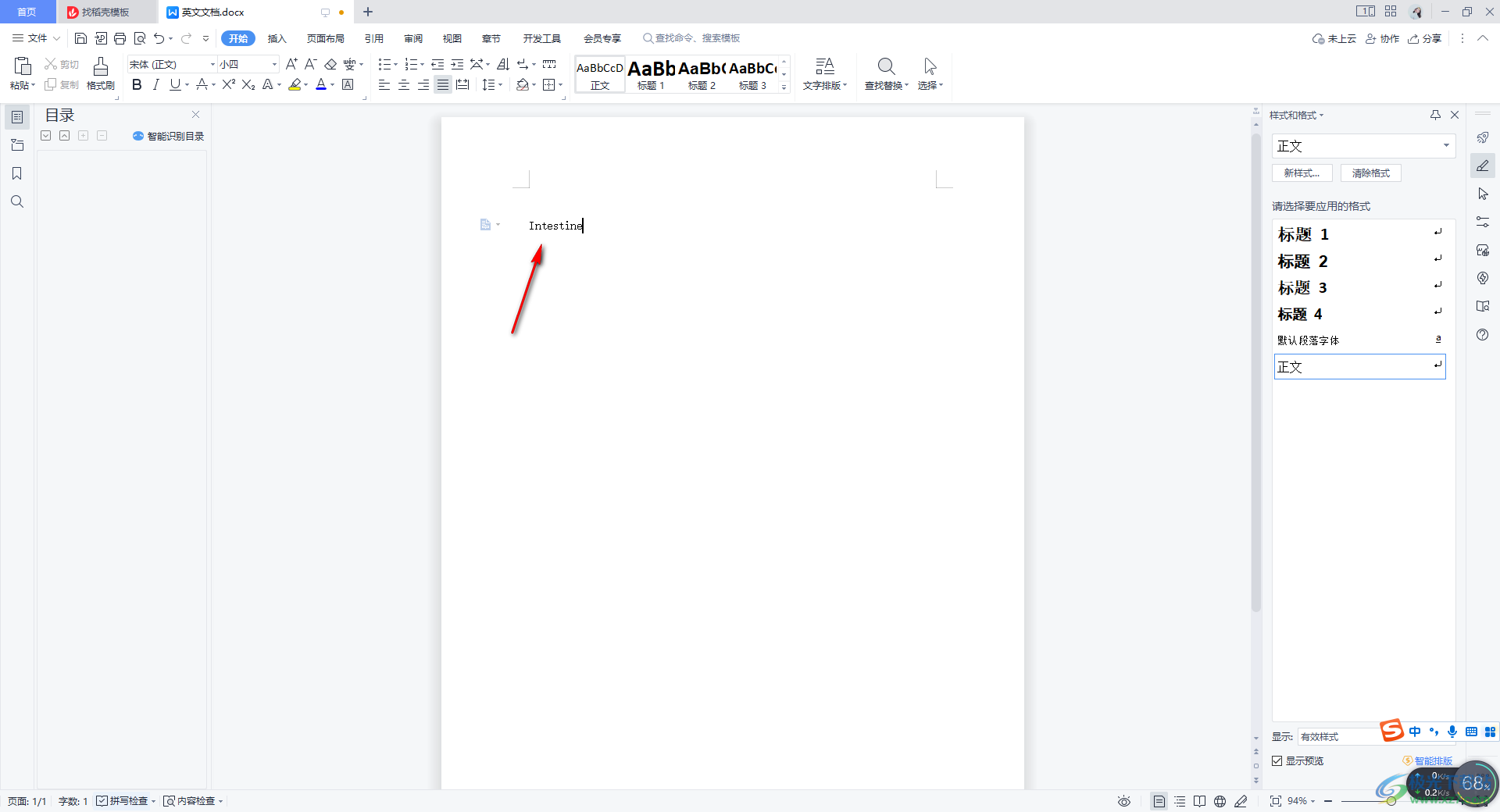
以上就是关于如何使用WPS文档将自动更改英文首字母大写功能开启的具体操作方法,很多情况下我们都是需要使用WPS文档进行英文内容的编辑,那么如果你想要自动的将英文的首字母进行更改成大写显示,那么按照上述方法进行操作即可,感兴趣的话可以试试。

大小:240.07 MB版本:v12.1.0.18608环境:WinAll
- 进入下载
相关推荐
相关下载
热门阅览
- 1百度网盘分享密码暴力破解方法,怎么破解百度网盘加密链接
- 2keyshot6破解安装步骤-keyshot6破解安装教程
- 3apktool手机版使用教程-apktool使用方法
- 4mac版steam怎么设置中文 steam mac版设置中文教程
- 5抖音推荐怎么设置页面?抖音推荐界面重新设置教程
- 6电脑怎么开启VT 如何开启VT的详细教程!
- 7掌上英雄联盟怎么注销账号?掌上英雄联盟怎么退出登录
- 8rar文件怎么打开?如何打开rar格式文件
- 9掌上wegame怎么查别人战绩?掌上wegame怎么看别人英雄联盟战绩
- 10qq邮箱格式怎么写?qq邮箱格式是什么样的以及注册英文邮箱的方法
- 11怎么安装会声会影x7?会声会影x7安装教程
- 12Word文档中轻松实现两行对齐?word文档两行文字怎么对齐?
网友评论